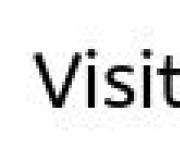Cara menghapus halaman layar tambahan di Samsung. Cara menghapus desktop yang tidak perlu di Android
Perangkat seluler modern berbasis sistem operasi Android tidak dapat berfungsi tanpa aplikasi pihak ketiga. Seiring waktu, mungkin ada begitu banyak aplikasi sehingga semuanya tidak dapat ditampung dalam satu desktop. Oleh karena itu, Android memiliki kemampuan untuk membuat banyak desktop. Namun bagaimana jika Anda tidak membutuhkannya? Jika Anda mengorganisir perang ruang kerja sedemikian rupa sehingga segalanya aplikasi yang diinstal muat di satu layar? Maka tidak perlu ada tabel tambahan. Dalam life hack ini, kami akan menunjukkan cara menghapus desktop menggunakan contoh shell populer. Android.
Hapus desktop di Nova Launcher
Mari kita mulai dengan tema Nova Launcher yang mungkin paling populer. Untuk menghapus pekerja tabel Android di Nova Launcher, kita perlu melakukan beberapa langkah sederhana:
- Buka desktop yang ingin Anda hapus.
- Selanjutnya, klik tombol “ Rumah».
- Anda akan melihat semua desktop seperti pada gambar di bawah. Klik pada desktop yang ingin Anda hapus dan seret ke sana bagian atas layar.
Siap. Ternyata tidak ada yang rumit. Mari kita lanjutkan.
Hapus desktop di Samsung Touchwiz
Petunjuk untuk menghapus desktop di ponsel cerdas Samsung mirip dengan menghapus desktop di Nova Launcher, tetapi dengan satu perbedaan kecil.
- Klik pada tombol " Rumah"untuk pergi ke layar beranda.
- Selanjutnya, gunakan gerakan dua jari seperti memperkecil untuk membuka pengaturan.
- Klik pada desktop yang ingin Anda hapus dan seret ke bagian atas layar, tempat tanda silang berada.

Hapus desktop di HTC Blinkfeed
- Temukan ruang kosong di desktop Anda lalu tekan dengan jari Anda.
- Sekarang klik " Pengaturan layar beranda».
- Pilih desktop Anda dan ketuk pada " Menghapus».

Hapus desktop di Xiaomi
- Sama seperti di Samsung Touchwiz, Anda perlu menggunakan gerakan dua jari (memperkecil) untuk membuka pengaturan layar beranda.
- Sekarang geser ke kanan atau kiri ke desktop yang ingin Anda bersihkan.
- Klik tanda silang untuk menghapus desktop.

Anda tidak akan dapat menghapus desktop Anda jika desktop tersebut memiliki ikon aplikasi. Pertama, Anda perlu menyeretnya ke desktop lain atau menghapusnya sepenuhnya. Hanya dengan begitu Anda dapat menghapus desktop.
P.S. Jika Anda mengalami masalah, Anda tidak dapat menghapus desktop, atau Anda menggunakan peluncur lain yang tidak dijelaskan dalam artikel, tulis di komentar. Kami akan mencoba membantu Anda.
Sejak hari pertama membeli ponsel cerdas baru, pengguna terus-menerus mengunduh dan menginstal aplikasi baru serta menambahkan widget. Hasilnya, jumlah desktop bertambah dan jumlah pintasan mulai mempesona mata Anda. Tumpukan ikon menimbulkan konsekuensi yang agak tidak menyenangkan:
- Tampilan estetika desktop hilang
- Sulit untuk menemukan aplikasi yang Anda butuhkan dengan cepat
- Beberapa program berjalan di latar belakang dan memuat prosesor dan baterai.
Dalam artikel kami, kami akan menunjukkan kepada Anda bagaimana Anda dapat mengatur kekacauan pintasan di desktop Anda dengan menghapus ikon, widget, dan layar kerja tambahan yang tidak diperlukan.
Bayangkan kita memiliki smartphone yang menjalankan Android 6.0, dengan beberapa layar penuh dengan berbagai shortcut aplikasi dan widget, setengahnya sudah lama tidak digunakan. Mari kita mulai pembersihan musim semi!
Langkah 1. Cara menghapus shortcut atau widget dari desktop Android
Cara termudah untuk menghapus ikon yang tidak perlu dari desktop adalah dengan mengirimkannya ke sampah sistem:
- Pilih program yang ingin Anda hapus
- Tahan jari Anda pada label selama beberapa detik
- Sebuah menu akan muncul dengan pilihan: hapus atau hapus
- Pindahkan pintasan ke perintah yang diinginkan
Perintah "Hapus" hanya akan menghapus pintasan dari desktop. Aplikasinya sendiri akan tetap ada di menu smartphone. Oleh karena itu, perintah "Hapus" tidak hanya akan menghapus ikon tersebut ke tempat sampah, tetapi juga menghapus instalasi program itu sendiri.
Biasanya aplikasi tidak terhapus seluruhnya. Setelah penghapusan instalasi, cache perangkat lunak mungkin tetap ada di memori ponsel cerdas, yang menyumbat memori gadget dan memperlambat prosesor. Jika Anda memutuskan untuk menghapus pintasan beserta aplikasinya, kami sarankan untuk memindai ponsel cerdas Anda menggunakan aplikasi khusus untuk membersihkan puing-puing. Misalnya saja program Clean Master.
- Unduh aplikasi gratis dari Play Market
- Izinkan utilitas mengakses file Anda
- Pilih "Sampah"
- Klik "Hapus"

Bagaimana cara menghapus widget dari desktop Android? Persis sama dengan ikonnya. Cukup tahan jari Anda pada widget, tunggu hingga perintah “Hapus” muncul di bagian atas layar dan seret widget tambahan ke sana. Elemen antarmuka yang tidak diperlukan akan tetap ada di menu sistemnya, dan banyak ruang kosong akan segera muncul di desktop.

Langkah 2: Atur aplikasi Anda
Bisa jadi dalam satu desktop perlu menyimpan beberapa shortcut dari pabrikan yang sama, atau program dengan fungsi serupa. Misalnya, utilitas dari Google menumpuk di layar: Maps, Film, Drive, Gmail, dan sebagainya. Untuk aplikasi seperti itu, buat folder sistem langsung di desktop:
- Tekan selama beberapa detik pada ikon aplikasi
- Seret ke pintasan lain - sebuah folder akan muncul
- Seret ikon yang tersisa ke dalam folder yang dibuat
Jika Anda perlu membuat beberapa folder ini, Anda dapat menyorotnya berdasarkan warna dan menentukan nama.

Langkah 3. Hapus desktop di Android
Setelah Anda menghapus pintasan dan widget yang tidak perlu, layar utama ponsel cerdas Anda akan berubah menjadi serangkaian desktop kosong. Mereka juga harus dihapus agar tidak memakan ruang yang tidak perlu.
- Jepit dengan jari Anda ruang bebas di layar - ini akan membawa Anda ke menu personalisasi
- Menu ini dapat diakses melalui shortcut aplikasi sistem di pengaturan
- Pilih "Desktop"
- Korsel semua layar ponsel cerdas akan muncul.
- Pilih desktop kosong dan tahan dengan jari Anda
- Saat ikon hapus muncul di bagian atas layar, pindahkan layar ke sana
- Jika Anda tidak sengaja memilih layar yang salah, Anda memiliki waktu beberapa detik untuk membatalkan penghapusan.

Jadi, Anda telah merapikan desktop ponsel cerdas Anda dengan cermat. Namun dalam beberapa hari Anda mungkin akan mengunduh program baru, yang akan kembali mengisi semua ruang kosong dengan pintasannya. Agar tidak menghapus ikon yang tidak diperlukan setiap saat, cara termudah adalah dengan segera mencegah kemunculannya. Untuk melakukan ini, gunakan pengaturan Google Play Store:
- Buka toko
- Buka menu aplikasi
- Temukan item pengaturan
- Di baris "Tambahkan ikon", hapus centang pada kotak
Setelah ini, semua aplikasi baru hanya akan ditempatkan di menu utama Android.
Sekarang Anda telah mempelajari cara menghapus ikon dari desktop Android. Jika Anda masih lebih suka menyimpan semua pintasan dan widget aplikasi Anda di desktop, Anda memerlukan ponsel cerdas dengan layar besar yang memiliki cukup ruang untuk semua elemen antarmuka, baik yang dipasang sistem maupun eksternal. Untuk kenyamanan bekerja dengan sejumlah aplikasi, kami merekomendasikan smartphone Fly Cirrus 9.
model ini adalah salah satu koleksi gadget paling populer dari perusahaan Inggris Fly. Selama 14 tahun sejarahnya, Fly telah memantapkan dirinya sebagai produsen ponsel pintar yang memenuhi kebutuhan banyak konsumen. Smartphone wanita yang stylish, gadget tangguh dengan baterai berkapasitas besar untuk mereka yang jauh dari rumah dalam waktu lama, atau ponsel berkamera berkualitas tinggi - setiap orang dapat menemukan perangkat yang cocok untuk dirinya sendiri, dan dengan harga yang sangat kompetitif.

Fly Cirrus 9 menarik perhatian pengguna karena kombinasi karakteristik paling trendi:
- Layar IPS HD 5,5 inci yang besar dan cerah, sehingga nyaman untuk bekerja dengan program apa pun, membaca buku, atau menonton film.
- Prosesor 4-core yang kuat dengan frekuensi 1,25 GHz, bertanggung jawab untuk multitasking dan pekerjaan yang stabil sistem.
- Baterai berkapasitas 2800 mAh yang mendukung smartphone dalam berbagai mode, bahkan mode paling intensif sumber daya sepanjang hari.
- Kamera berkualitas tinggi 8 dan 2 megapiksel
- Modul komunikasi 4G LTE berkecepatan tinggi, yang membuat penjelajahan Internet berkecepatan tinggi menjadi senyaman dan senyaman mungkin.
- Desain menarik dengan bodi glossy dan ergonomis.
Begitu banyak kinerja teknis yang kuat tersedia bagi pengguna dengan harga yang sangat baik. Biaya Fly Cirrus 9 di toko online tidak melebihi 6.400 rubel. Omong-omong, Anda dapat membeli ponsel pintar Fly apa pun yang Anda suka di toko resmi merek tersebut.
Terkadang pengguna memasang peluncur tambahan di perangkat seluler mereka yang berfungsi Berbasis Android. Setelah beberapa waktu, mungkin beberapa desktop dibuat sekaligus. Jika Anda masih pengguna baru platform seluler ini, Anda mungkin memiliki sejumlah pertanyaan. Misalnya, jika Anda tidak mengetahui cara menghapus desktop kedua, maka Anda harus menyadari bahwa ini sebenarnya sangat mudah dilakukan, yang utama adalah mengetahui semua langkah yang diperlukan.
Memilih penampilan
Pertama-tama mari kita putuskan pilihan peluncur untuk seluler Perangkat Android. Jika firmware standar diinstal, dan ini terjadi pada sebagian besar kasus, maka Anda akan menggunakan antarmuka dasar, tetapi sayangnya, tidak mungkin mengubah nomor atau menghapus desktop yang dibuat. Dalam hal ini, Anda harus memilih sendiri peluncur yang paling optimal. Dan kemudian dia akan membantu menyelesaikan pertanyaan tentang cara menghapus desktop Android. Peluncur untuk platform seluler memperkenalkan antarmuka baru dan mungkin memiliki desain visual yang berbeda, serta perubahan lainnya.
Pemimpin

Saat ini, ADW.Launcher dianggap salah satu yang paling populer. Ini mendapatkan popularitas tinggi karena dapat digunakan baik di tablet maupun di perangkat lain perangkat seluler. Dengan aplikasi ini, Anda dapat membuat beberapa layar sekaligus dan menyesuaikannya sesuai keinginan. Untuk melakukan perubahan pada konten peluncur ini, Anda perlu mengklik area layar lalu menahannya selama beberapa detik. Ini pada akhirnya akan terbuka jendela kecil, di mana Anda dapat memasang atau menghapus widget, menambahkan aplikasi baru, serta pengaturan desktop umum. Di samping itu poin positif Peluncur ini juga memiliki kelemahan - yaitu kurangnya kemampuan untuk menghapus aplikasi dari panel yang diinstal. Untuk menghapus elemen yang tidak Anda perlukan, Anda perlu menggunakan peluncur standar sistem seluler. Namun Anda masih bisa menghapus desktop Anda menggunakan aplikasi populer ini. Untuk melihat lebih dekat solusi perangkat lunak yang diberikan, Anda perlu mengunduhnya, dan untuk ini Anda dapat menggunakan Playmarket.
Android: Cara menghapus desktop menggunakan GoLauncher

Anda juga dapat menghapusnya di perangkat seluler Anda menggunakan add-on lain. Namanya GoLauncher. Bahkan, aplikasi ini juga menjadi salah satu yang paling populer dan banyak pengguna yang lebih suka menggunakannya. Jika Anda memutuskan untuk menggunakan program ini, unduh dan instal, lalu di bagian paling bawah desktop Anda dapat menemukan dok di mana, jika diinginkan, Anda dapat menyimpan semua add-on yang sering Anda gunakan. Anda juga dapat menggunakan peluncur di atas pada tablet; ini akan bekerja dengan cepat dan penuh, seperti pada perangkat seluler. Untuk masuk ke menu pengaturan, Anda perlu menekan dan menahan ikon dengan jari Anda selama beberapa detik, setelah itu opsi akan terbuka di depan Anda.
Personalisasi
Setelah menu pengaturan muncul di depan Anda, Anda akan melihat bahwa ada opsi untuk menampilkan desktop. Selain itu, Anda dapat menambahkan widget, berbagai aplikasi, dan juga menghapus atau menambah layar baru.
Kesimpulan

Jika Anda ingin mengetahui cara menambahkan desktop baru, Anda dapat langsung mengatakan bahwa ini dilakukan dengan sangat cepat dan mudah. Buka salah satu layar dan gunakan jari Anda untuk menahan permukaan selama beberapa detik, setelah itu menu baru akan terbuka di mana Anda perlu memilih bagian yang disebut “Halaman”. Terkadang bisa terjadi banyak jendela startup yang dibuat secara acak, dan kemudian Anda perlu menghapus desktop atau bahkan beberapa di antaranya. Omong-omong, mematikan layar dan menambahkannya sangat sederhana. Untuk menghapus salah satu desktop yang tidak perlu, cukup pilih, lalu gerakkan dua jari dari sudut ke tengah - gambar diperkecil dengan cara yang sama. Selanjutnya, Anda akan melihat menu di mana Anda dapat mengontrol layar mulai. Sekarang kita putuskan desktop mana yang perlu kita hapus, pindahkan ke tempat sampah. Setelah ini, layar yang Anda pilih tidak akan terdeteksi lagi. Dalam pengaturan yang sama, Anda juga dapat mengatur panel utama; untuk melakukan ini, klik tombol Beranda. Anda juga dapat dengan cepat menghapus desktop setelah memindahkannya ke sampah. Anda dapat melakukan hal yang sama dengan elemen lain yang tidak Anda perlukan. Namun perlu diingat bahwa jika Anda menghapus tabel dan ingin mengembalikannya, hal tersebut tidak dapat dilakukan lagi. Omong-omong, pada tampilan awal, Anda dapat mengklik simbol “rumah”, setelah itu semua layar akan terbuka secara bersamaan. Dalam hal ini, barang yang tidak diperlukan dapat diambil dan kemudian dipindahkan ke tempat sampah.
Biasanya, setelah membeli smartphone atau tablet baru berbasis Android, desktopnya dipenuhi dengan berbagai ikon dan widget. Selanjutnya, pengguna mulai menghapus semua aplikasi yang tidak diperlukan dan meninggalkan aplikasi yang paling relevan dan sering digunakan. Akibatnya, ternyata banyak tampilan rumah yang benar-benar kosong dan sama sekali tidak diperlukan. Pada artikel ini kita akan melihat cara menghapus desktop di Android.
desktop Android
ruang operasi sistem Android memiliki banyak keunggulan yang sangat mempermudah proses penggunaan:
- Platform seluler ini memberikan fleksibilitas dan kontrol tingkat tinggi atas perangkat. Ciri-ciri inilah yang menjadi alasan mengapa sebagian besar pengguna memilih Android.
- Di antara kelebihannya juga terdapat kemampuan untuk menggunakan beberapa tab layar secara bersamaan. Fungsi ini sangat berguna karena memungkinkan Anda menempatkan semua ikon aplikasi dan widget yang diperlukan dan sering digunakan di layar beranda. Ini membantu mengurangi waktu yang dihabiskan untuk mencari program yang diperlukan.
- Semua ikon dan widget perangkat lunak dapat diurutkan berdasarkan tampilan beranda, berdasarkan prinsip dan preferensi Anda.
Penting! Ruang multifungsi ini sangat berguna bagi orang-orang yang perlu bekerja dengan informasi dari beberapa widget atau produk perangkat lunak.
Ada beberapa cara untuk mempersonalisasi pengalaman Android Anda. Untungnya, ini sistem operasi memberikan kemampuan untuk menempatkan di desktop tidak hanya berbagai pintasan untuk produk perangkat lunak, tetapi juga untuk secara mandiri membuat seluruh folder dengan pintasan aplikasi, dan memasang widget yang sangat berguna dan relevan. Versi terbaru Android menyediakan banyak fungsi untuk rata-rata pengguna. Itu sebabnya setiap orang akan bisa mendesain ruang kerjanya sesuai dengan kebutuhan dan preferensi pribadinya.
Penting! Jangan lupa bahwa terlalu banyak beban kerja di desktop rumah justru dapat mempersulit proses pencarian program yang diperlukan. Oleh karena itu, tidak perlu terlalu terbawa suasana dengan fungsi ini dan menempatkan pintasan ke semua pengembangan perangkat lunak di layar beranda.
Bagaimana cara menghapus desktop di Android?
Proses menghilangkan kelebihan tampilan beranda dari perangkat Android sangatlah sederhana. Cara menghapus desktop tambahan di Android:
- Buka ruang apa pun yang dapat digunakan.
- Lakukan gerakan mencubit (letakkan dua jari pada layar ponsel cerdas dan rapatkan, seperti saat memperkecil gambar). Selanjutnya, semua jendela perangkat yang digunakan akan ditampilkan di layar sekaligus.
- Identifikasi tab layar tambahan dan klik di atasnya.
- Tanpa melepaskan jari Anda dari ikon, pindahkan ke bagian atas tampilan ke gambar keranjang.
Penting! Anda dapat mengubah urutan halaman beranda dengan cara yang sama. Untuk melakukan ini, Anda hanya perlu menyeret ikon ke lokasi yang diinginkan.
Selesai, tampilan beranda yang tidak perlu dihapus!
Penting! Tidak semua peluncur Android menyediakan kemampuan untuk menghilangkan tab layar yang tidak diklaim. Terkadang proses ini dapat diselesaikan dengan memasang peluncur baru.
Perangkat LG dan Samsung
Cara menghapus desktop di Android LG dan Samsung:
- Ketuk tombol Beranda untuk membuka halaman utama.
- Gesek dengan dua jari seperti yang Anda lakukan untuk memperbesar teks atau gambar. Setelah tindakan ini, semua halaman akan ditampilkan dalam satu layar.
- Identifikasi tab layar yang tidak perlu dan klik.
- Tanpa melepaskan jari Anda dari ikon, pindahkan jari Anda ke bagian atas jendela ke dalam ikon tempat sampah.

Perangkat HTC
Untuk menghilangkan desktop tambahan dari perangkat Android HTC, Anda perlu melakukan hal berikut:
- Temukan ruang kosong di mana saja di halaman utama (ruang antar ikon aplikasi juga bisa digunakan).
- Tekan dan tahan ruang kosong. Hasilnya, menu konteks akan ditampilkan.
- Di jendela yang muncul, pilih “Kelola Layar Beranda”.
- Temukan tab layar yang tidak digunakan dan pilih.
- Di bagian bawah jendela, klik tombol “Hapus”.
Peluncur Nova
Cara menghilangkan layar di Android menggunakan Nova Launcher:
- Ketuk tombol Beranda untuk membuka halaman beranda.
- Ketuk lagi tombol Beranda untuk menampilkan gambar mini semua desktop yang digunakan. Ini dilakukan dalam mode pratinjau.
Penting! Jika fungsi pratinjau dinonaktifkan pada perangkat Android ini, maka Anda perlu meluncurkan aplikasi “Pengaturan Nova” dan membuka tab “Desktop”, lalu pilih “Layar Beranda”. Jika langkah-langkah ini tidak membuahkan hasil, dan layar beranda ditampilkan kembali, Anda perlu mengulangi prosedur ini. Setelah ini, mode pratinjau akan dimulai.
- Identifikasi tab layar tambahan, klik dan tahan.
- Seret halaman yang dipilih ke bagian atas jendela ke ikon tempat sampah.
Peluncur Google
Untuk menghilangkan desktop yang tidak berguna dari perangkat Android, Anda perlu melakukan tindakan berikut:
- Tentukan apakah Google Experience Launcher diinstal pada ponsel cerdas Anda. Untuk melakukan ini, pertama-tama Anda harus membuka halaman beranda dan menggeser jari Anda dari kanan ke kiri. Jika tampilan Google Now muncul akibat tindakan ini, maka Google Experience Launcher hadir.
Penting! Bawaan program ini diinstal pada Nexus 5 atau lebih tinggi model modern. Google Experience Launcher mungkin juga ada di perangkat lain.
- Temukan tab layar yang tidak digunakan.
- Singkirkan semua ikon pengembangan perangkat lunak. Untuk melakukan ini, klik ikon aplikasi dan, sambil menahannya, seret ke bagian atas jendela ke gambar tempat sampah.
- Ulangi proses ini untuk semua ikon program di ruang yang dipilih.
Penting! Akibat tindakan ini, hanya pintasan aplikasi yang dihapus. Program-program tersebut masih tetap ada di perangkat Android dan ditampilkan di menu utama.
- Hilangkan semua widget. Proses ini dilakukan dengan cara yang persis sama seperti untuk ikon aplikasi. Oleh karena itu, Anda perlu memilih dan menyeret widget ke gambar keranjang.
- Setelah mengosongkan ruang yang digunakan dari ikon dan widget pengembangan perangkat lunak, ruang tersebut secara otomatis dihilangkan.
Peluncur Hola
Cara menghapus desktop kosong di Android menggunakan Hola Launcher.
Hampir semua peluncur dan firmware mendukung sejumlah besar desktop yang dapat dibuat oleh pengguna. Hal lainnya adalah menggunakan, katakanlah, 10 desktop tidaklah mudah - Anda harus mencari aplikasi yang tepat dalam waktu yang lama. Lebih mudah untuk mengelompokkan aplikasi dan menempatkannya dalam . Dalam hal ini, mungkin timbul pertanyaan - bagaimana cara menghapus desktop yang tidak perlu?
Sebenarnya, menghapus desktop yang tidak perlu sangatlah sederhana, tetapi perlu diingat bahwa beberapa firmware tidak mendukung penghapusan desktop sama sekali! Namun, hal ini jarang terjadi saat ini.
Mari kita ambil firmware TouchWiz pada smartphone sebagai contoh. Samsung Galaksi. Untuk menghapus desktop, Anda perlu mencubit layar (ya, Anda menempelkan jari ke layar dan mencubit). Anda akan melihat gambar ini:

Ini adalah desktop. Untuk menghapusnya, cukup seret desktop Anda ke ikon tempat sampah di bagian atas layar.

Desktop dihapus bersama dengan pintasan aplikasi (aplikasi itu sendiri tidak terhapus).
Itu saja, tidak ada lagi yang diperlukan dari Anda. Ngomong-ngomong, alih-alih mencubit, Anda bisa menggunakan ketukan lama di desktop atau ketuk dua kali di layar, bergantung pada firmware atau jenis peluncur.
Pada firmware lain, skemanya mungkin berbeda. Misalnya, Anda hanya perlu memindahkan shortcut aplikasi ke samping dan desktop akan dibuat secara otomatis. Untuk menghapus desktop seperti itu, pertama-tama Anda harus menghapus semua pintasan aplikasi dari desktop tersebut - pindahkan ke desktop lain, atau hapus saja.

Dalam hal ini, desktop akan terhapus secara otomatis. Harap dicatat bahwa di beberapa firmware dimungkinkan untuk menghapus aplikasi langsung dari desktop. Jika Anda memindahkan pintasan ke Sampah, aplikasi tersebut akan ikut terhapus. Jika ini kasus Anda, sebaiknya pindahkan pintasan ke desktop lain daripada menghapusnya.